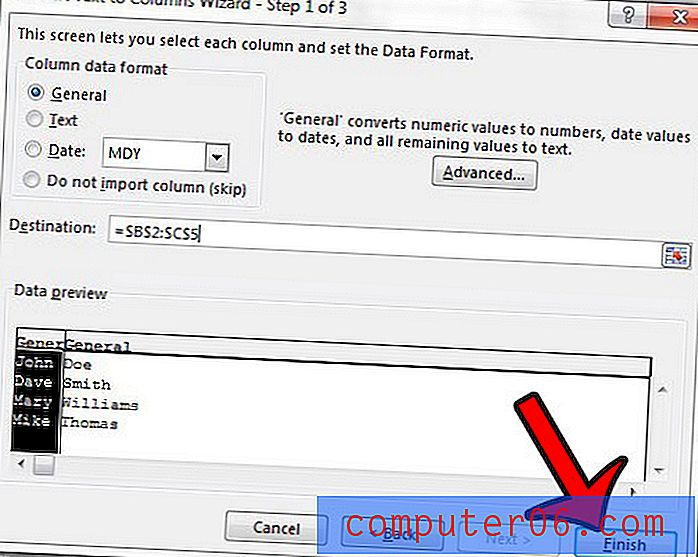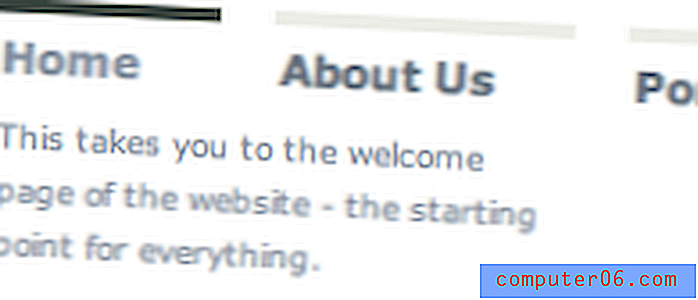Slik lagrer du som PDF fra Word Online
Når du deler dokumenter med andre mennesker, enten det er via e-post eller som noe du laster opp via et nettsted, vil de ofte at dokumentet skal være i et bestemt filformat. Dokumenter som du oppretter i Word Online, vil typisk ha filtypen .docx, som kan åpnes av mange versjoner av Microsoft Word.
Men noen ganger tilsier kravene til det innsendte dokumentet at filen er i PDF-format, slik at du kanskje leter etter en måte å gjøre denne konverteringen på. Heldigvis har Word Online et verktøy som lar deg raskt og enkelt konvertere fra Word Online til en PDF.
Hvordan laste ned et Word Online-dokument som PDF
Trinnene i denne artikkelen ble utført i skrivebordsversjonen av Google Chrome, men vil også fungere i andre nettlesere på skrivebordet. Filen du lagrer vil være i PDF-format, og vil være en kopi av det eksisterende dokumentet i Word Online-kontoen din. Du vil fremdeles ha den originale Word-filen i Word Online etter at du har fullført disse trinnene.
Trinn 1: Gå til Word Online på https://office.live.com/start/Word.aspx og logg på Microsoft-kontoen din.
Trinn 2: Åpne dokumentet du vil lagre som PDF.

Trinn 3: Klikk på Fil- fanen øverst til venstre i vinduet.
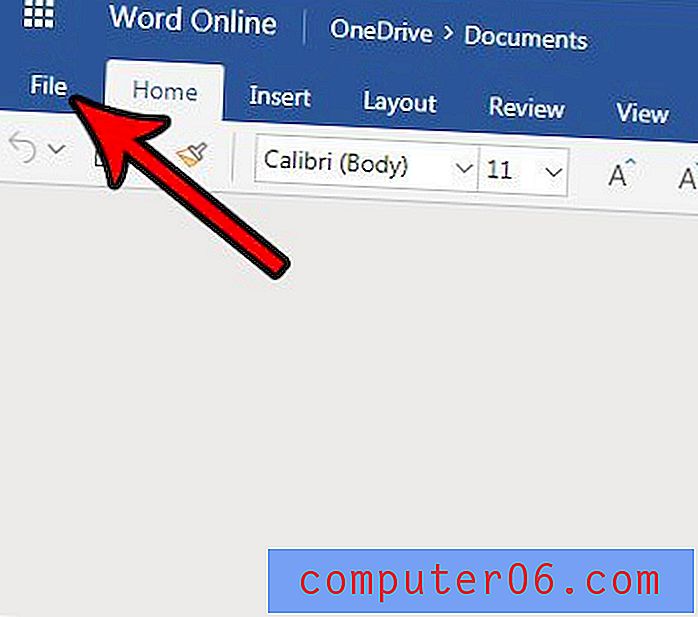
Trinn 4: Velg Lagre som i venstre kolonne.

Trinn 5: Velg Last ned som PDF- alternativet.
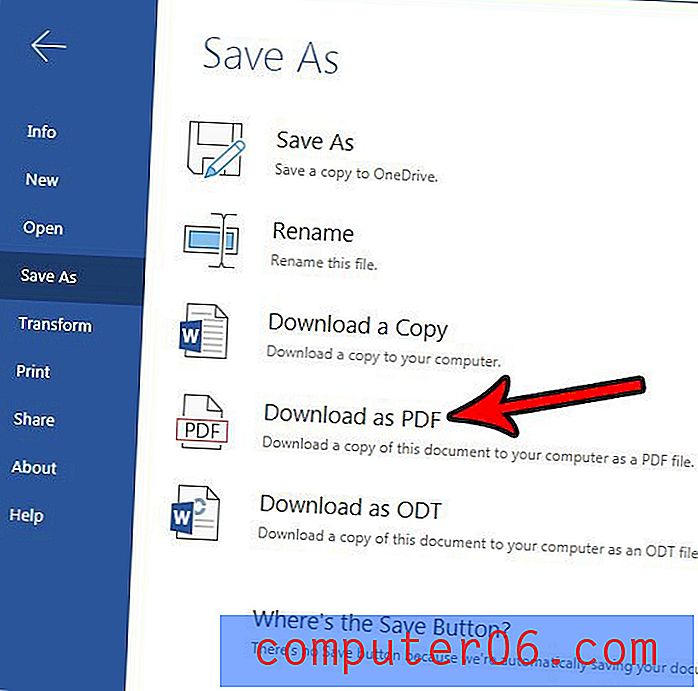
Trinn 6: Klikk på Last ned- knappen for å lagre filen på datamaskinen din.
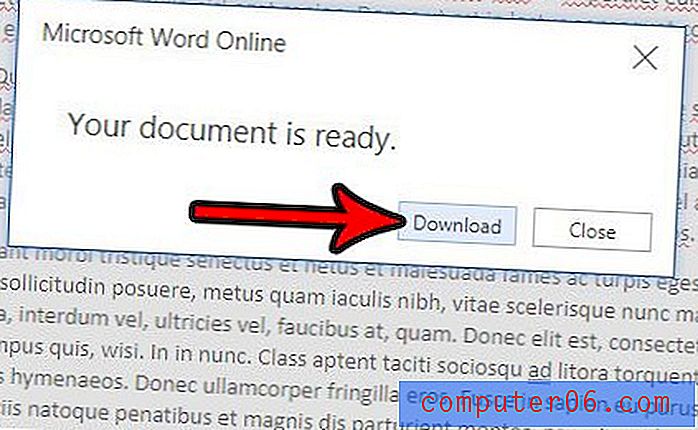
Merk at hvis du ønsker å redigere den opprettede PDF-filen, trenger du et program som kan redigere disse filtypene. Slike programmer inkluderer Adobe Acrobat (ikke Adobe Reader) og noen nyere versjoner av Microsoft Word-skrivebordsprogrammet. I tillegg kan du konvertere mange PDF-filer til Word-formatet ved å laste dem tilbake til OneDrive-kontoen din, deretter høyreklikke på den opplastede PDF-filen og velge alternativet Åpne i Word Online .
Trenger du å skrive ut dokumentet på et annet papirstørrelse enn det som er valgt? Finn ut hvordan du endrer sidestørrelse i Word Online og lagrer dokumentet slik at det skrives ut på en annen papirstørrelse.